 Tutoriel mobile
Tutoriel mobile
 téléphone Android
téléphone Android
 Comment utiliser la fonction NFC pour copier la carte de contrôle d'accès sur Huawei Mate40
Comment utiliser la fonction NFC pour copier la carte de contrôle d'accès sur Huawei Mate40
Comment utiliser la fonction NFC pour copier la carte de contrôle d'accès sur Huawei Mate40
Actuellement, la fonction NFC sur les téléphones mobiles est largement utilisée. Par exemple, les téléphones mobiles Huawei prennent en charge les fonctions NFC, qui peuvent simuler les fonctions de cartes physiques telles que les cartes d'accès et les cartes de bus. Alors, si vous souhaitez copier la carte d'accès, comment utiliser la fonction NFC du téléphone mobile Huawei ? Cet article partagera avec vous le tutoriel sur la façon d'utiliser la fonction NFC du Huawei Mate40, apprenons-en ensemble.

Comment copier des cartes d'accès avec NFC sur les téléphones mobiles Huawei
La fonction NFC du Huawei Mate40 est une fonction très pratique, qui peut nous aider à nous débarrasser de la difficulté de transporter un grand nombre de cartes. Nous pouvons sortir facilement en portant simplement notre téléphone portable, ce qui est très pratique. Ci-dessous, je présenterai en détail la méthode de fonctionnement de la copie de la carte d'accès NFC du Huawei Mate40.
Tout d'abord, nous devons déverrouiller le téléphone et ouvrir l'application Huawei Wallet. Ensuite, nous devons rechercher et cliquer sur l'option [Smart Card] dans la barre de menu.
La deuxième étape consiste à saisir la [Smart Card] et à cliquer sur l'option [Access Card] ci-dessus. Ensuite, cliquez sur [Simuler la carte d'accès physique]. Ceci termine les étapes pour saisir la carte d’accès physique simulée.
La troisième étape consiste à coller la carte de contrôle d'accès physique sur la zone de détection NFC à l'arrière du téléphone et à suivre les instructions.
Pour terminer la copie de la carte d'accès NFC, suivez simplement les étapes ci-dessous : Tout d'abord, assurez-vous que la carte d'accès physique n'est pas une carte cryptée, car les téléphones Huawei ne prennent actuellement pas en charge la simulation de cartes d'accès cryptées.
Comment ajouter une carte de bus au téléphone mobile Huawei via NFC
La méthode d'ajout d'une carte de bus au téléphone mobile Huawei Mate40 est similaire à la méthode mentionnée précédemment, mais il existe quelques différences. La différence est que la carte de bus peut être ajoutée directement sur le téléphone mobile. Voici les étapes détaillées pour ajouter une carte de bus : 1. Ouvrez l'application Paramètres de votre téléphone et recherchez l'option « Connecter et partager ». 2. Dans « Connecter & Partager », sélectionnez « NFC & Paiement ». 3. Après avoir ouvert « NFC et paiement », vous pouvez voir l'option « Carte de bus ». 4. Après avoir entré l'option « Carte de bus », sélectionnez « Ajouter une carte de bus ». 5. Le système recherchera automatiquement les informations sur les cartes de bus à proximité. Si vous trouvez la carte de bus que vous souhaitez ajouter, cliquez sur le bouton « Ajouter ». 6. Entrez les informations de votre carte de bus, y compris le numéro de carte, le type de carte, etc., et suivez les invites du système pour terminer le processus d'ajout. 7. Une fois l'ajout terminé, vous pouvez afficher les informations de la carte de bus ajoutée sur l'interface « Bus Card » de votre téléphone mobile. Grâce aux étapes ci-dessus, vous pouvez facilement ajouter une carte de bus à votre téléphone mobile Huawei Mate40 et réaliser la commodité de glisser la carte pour prendre les transports en commun. Veuillez noter que lors de l'ajout d'une carte de bus, vous devez vous assurer que votre téléphone prend en charge la fonction NFC et qu'il est attaché à la zone de détection de contact de la carte de bus pour terminer la lecture et la reconnaissance. Je vous souhaite une bonne utilisation !
Tout d’abord, nous devons ouvrir l’application Huawei Wallet. Une fois ouverte, nous verrons une barre de menu avec de nombreuses options parmi lesquelles choisir. Nous devons trouver et cliquer sur l'option [Transport] dans la barre de menu. Après avoir cliqué, nous entrerons dans l’interface de transport. Sur cette interface, nous pouvons voir diverses fonctions et informations liées au voyage. En fonction de nos besoins, nous pouvons choisir différentes fonctions à utiliser. En cliquant sur l'option [Transport] dans la barre de menu, nous pouvons facilement utiliser les services de transport fournis par l'application Huawei Wallet, tels que l'achat de billets de bus, de métro, etc. De cette façon, nous pouvons voyager plus facilement. En général, ouvrir l'application Huawei Wallet et cliquer sur l'option [Transport] dans la barre de menu peut nous permettre d'utiliser plus facilement les services de transport fournis par l'application. Si vous avez des besoins de déplacement, autant essayer cette fonction !
La deuxième étape consiste à accéder à la fonction de transport, à cliquer sur le bouton plus (+) dans le coin supérieur droit de l'interface, puis à ajouter la carte de transport correspondante en fonction de votre emplacement personnel. De cette façon, vous pouvez utiliser la carte de transport pour voyager facilement.
La carte de bus physique ne pouvant pas être utilisée sur le téléphone mobile, ajouter la carte de bus directement sur le téléphone mobile équivaut à demander une nouvelle carte de bus. Par conséquent, dans certaines régions, vous devrez peut-être payer certains frais d'émission de carte pour demander une carte de bus, mais certains endroits proposent un service de carte gratuit. De plus, un ami a demandé comment utiliser NFC pour recharger une carte de bus sur un téléphone mobile Huawei. C'est en fait très simple. Tout d'abord, ouvrez la fonction [Transport] dans le portefeuille mobile, puis cliquez sur le bouton [Recharger] sous la carte de bus correspondante.
Ce qui précède est le contenu détaillé de. pour plus d'informations, suivez d'autres articles connexes sur le site Web de PHP en chinois!

Outils d'IA chauds

Undresser.AI Undress
Application basée sur l'IA pour créer des photos de nu réalistes

AI Clothes Remover
Outil d'IA en ligne pour supprimer les vêtements des photos.

Undress AI Tool
Images de déshabillage gratuites

Clothoff.io
Dissolvant de vêtements AI

AI Hentai Generator
Générez AI Hentai gratuitement.

Article chaud

Outils chauds

Bloc-notes++7.3.1
Éditeur de code facile à utiliser et gratuit

SublimeText3 version chinoise
Version chinoise, très simple à utiliser

Envoyer Studio 13.0.1
Puissant environnement de développement intégré PHP

Dreamweaver CS6
Outils de développement Web visuel

SublimeText3 version Mac
Logiciel d'édition de code au niveau de Dieu (SublimeText3)
 Comment configurer Xiaomi nfc (comment activer la fonction nfc sur les téléphones mobiles Xiaomi)
Apr 06, 2024 pm 09:10 PM
Comment configurer Xiaomi nfc (comment activer la fonction nfc sur les téléphones mobiles Xiaomi)
Apr 06, 2024 pm 09:10 PM
1. Comment activer la fonction NFC du téléphone mobile Xiaomi. Comment activer la fonction NFC du téléphone mobile Xiaomi La fonction NFC du téléphone mobile Xiaomi est une fonction très pratique qui vous permet d'effectuer plus facilement le paiement, le contrôle d'accès et d'autres opérations. et rapidement dans votre vie. Cependant, de nombreux utilisateurs de téléphones mobiles Xiaomi ne savent pas comment activer la fonction NFC. Apprenons ensuite comment activer la fonction NFC des téléphones mobiles Xiaomi. Étape 1 : ouvrir les paramètres du téléphone Tout d'abord, nous devons ouvrir les paramètres du téléphone. Vous pouvez saisir les paramètres en cliquant sur l'icône des paramètres sur le bureau du téléphone ou depuis la barre de notification déroulante. Dans l'interface des paramètres, nous devons trouver l'option « Sans fil et réseaux » et cliquer pour entrer. Étape 2 : Activez la fonction NFC. Dans l'option « Sans fil et réseaux », nous pouvons voir l'option « NFC ». Cliquez pour entrer
 Étapes simples pour activer la fonction NFC sur Alipay
Apr 11, 2024 pm 06:43 PM
Étapes simples pour activer la fonction NFC sur Alipay
Apr 11, 2024 pm 06:43 PM
1. Cliquez sur [Paramètres] dans le coin supérieur droit de l'interface Alipay [Mon]. 2. Cliquez sur l'option [Général]. 3. Cliquez sur [NFC]. 4. Allumez l'interrupteur sur le côté droit de [Fonction NFC]. Conseil de l'éditeur : Pour utiliser la fonction NFC d'Alipay, votre téléphone doit prendre en charge la fonction NFC, sinon il ne pourra pas être utilisé.
 Comment activer une carte de transport sur un téléphone mobile Xiaomi_Tutoriel sur l'ajout d'une carte de bus via NFC sur un téléphone mobile Xiaomi
Apr 19, 2024 pm 12:37 PM
Comment activer une carte de transport sur un téléphone mobile Xiaomi_Tutoriel sur l'ajout d'une carte de bus via NFC sur un téléphone mobile Xiaomi
Apr 19, 2024 pm 12:37 PM
1. Activez la fonction NFC du téléphone mobile Xiaomi et recherchez l'application portefeuille sur le bureau. 2. Cliquez sur la carte de transport dans le coin supérieur gauche. 3. Sélectionnez l'option ci-dessous pour activer une carte de transport. 4. Sélectionnez la carte de bus que vous souhaitez utiliser, puis scannez le code pour prendre le bus après l'avoir configuré.
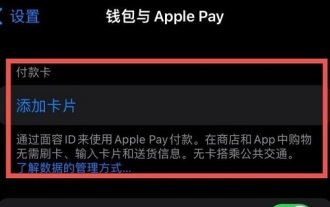 Comment ajouter une carte de contrôle d'accès Apple 14nfc
Mar 30, 2024 pm 05:16 PM
Comment ajouter une carte de contrôle d'accès Apple 14nfc
Mar 30, 2024 pm 05:16 PM
Avant d'utiliser la fonction NFC de l'iPhone14 pour saisir la carte d'accès, vous devez activer cette fonction dans les paramètres. Il est recommandé aux utilisateurs de suivre les étapes suivantes pour effectuer les paramètres et les opérations pertinents : Méthode d'ajout de la carte d'accès Apple 14nfc A : Créer. une carte de bus Xiamen, puis définissez la méthode d'ajout de la carte d'accès : 1. Créez d'abord une carte de transport et sélectionnez-la comme carte d'accès 2. Selon les réglementations d'ApplePay, cette fonction ne peut pas être appliquée directement et des paramètres spéciaux sont requis ; 3. Ouvrez l'interface ApplePay, appuyez sur l'icône « + » et sélectionnez l'option « « Ajouter une nouvelle carte » ; 4. Il est recommandé d'utiliser d'abord la carte de bus Xiamen, puis de passer en « mode service » pour accéder au contrôle d'accès correspondant. système ; 5. Si l'importation est réussie, vous pouvez utiliser la carte de transport virtuelle pour réaliser diverses fonctions de la carte de contrôle d'accès ;6.
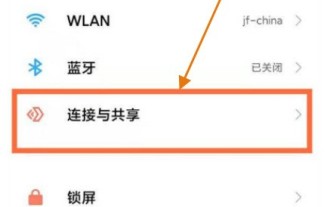 Comment activer la fonction NFC sur Xiaomi pocox3gt_Comment activer la fonction NFC sur Xiaomi pocox3gt
Apr 25, 2024 pm 02:43 PM
Comment activer la fonction NFC sur Xiaomi pocox3gt_Comment activer la fonction NFC sur Xiaomi pocox3gt
Apr 25, 2024 pm 02:43 PM
1. Ouvrez les paramètres du bureau et cliquez sur Connexion et partage sur la page des paramètres. 2. Sur la page de connexion et de partage, ouvrez la barre coulissante NFC pour l'activer.
 Comment résoudre le problème de décalage et de non-réponse sur les téléphones mobiles Huawei (Analyse et solutions aux causes de décalage sur les téléphones mobiles Huawei)
Apr 22, 2024 pm 06:01 PM
Comment résoudre le problème de décalage et de non-réponse sur les téléphones mobiles Huawei (Analyse et solutions aux causes de décalage sur les téléphones mobiles Huawei)
Apr 22, 2024 pm 06:01 PM
Ses performances et ses fonctions ont été reconnues par la majorité des utilisateurs, et les téléphones mobiles Huawei sont l'une des marques les plus populaires du marché. À mesure que le temps d'utilisation des téléphones mobiles augmente, certains utilisateurs peuvent rencontrer des problèmes de retard et de non-réponse du téléphone mobile. Cependant, cela entraîne certains problèmes dans l'expérience utilisateur. Pour aider les utilisateurs à résoudre ce problème et proposer des solutions, cet article analysera les raisons pour lesquelles les téléphones mobiles Huawei sont bloqués. Nettoyage du cache - Libérer de l'espace mémoire Au fil du temps, il y aura de plus en plus de caches. Le cache est l'espace de stockage des données temporaires dans le téléphone mobile, qui occupe l'espace mémoire du téléphone mobile. Sélectionnez l'application dont vous souhaitez vider le cache, cliquez sur le bouton Effacer le cache, libérez de l'espace mémoire et recherchez Gestion des applications dans les paramètres. Fermez les applications exécutées en arrière-plan - réduisez la charge du système et ralentissez la réponse sur les téléphones Huawei.
 Comment lier Alipay à Huawei Band 6_Comment lier Alipay à Huawei Band 6
Apr 12, 2024 am 10:30 AM
Comment lier Alipay à Huawei Band 6_Comment lier Alipay à Huawei Band 6
Apr 12, 2024 am 10:30 AM
1. Faites glisser votre doigt vers la gauche ou la droite sur la page d'accueil du bracelet, entrez Alipay, cliquez sur [Bind Now], cliquez sur [Agree] et entrez le code QR de liaison. 2. Ouvrez l'application Alipay sur votre téléphone mobile, cliquez sur [Scanner], scannez le code QR sur le bracelet, accédez à la page de liaison de l'appareil, cliquez sur [Accepter l'accord et lier] pour saisir le lien de liaison. 3. Conformément aux directives de l'interface Alipay, choisissez de déposer de l'argent de poche ou de passer en mode de prélèvement automatique pour terminer la liaison. Une fois la liaison réussie, une invite de réussite de la liaison s'affichera sur l'interface Alipay et l'interface du bracelet. Le bracelet ne parvient pas à lier Alipay. Il est recommandé d'essayer de modifier les données mobiles, puis de vous référer aux méthodes suivantes pour dépanner l'opération : l'application mobile Alipay est la dernière version. Lorsque vous prenez en charge la série de montres intelligentes Huawei, veuillez saisir le. App Store sur la montre et balayez vers la gauche pour accéder à l'interface de mise à jour, confirmez.
 À partir de 5 499 yuans ! Huawei Pura 70/Pro+ est officiellement en vente : vous pouvez comprendre la configuration en une seule image
Apr 22, 2024 pm 04:50 PM
À partir de 5 499 yuans ! Huawei Pura 70/Pro+ est officiellement en vente : vous pouvez comprendre la configuration en une seule image
Apr 22, 2024 pm 04:50 PM
Selon les informations du 22 avril, à 10h08 ce matin, les modèles Huawei Pura70 et Pura70Pro+ ont été officiellement lancés à la vente, à partir de 5 499 yuans. Plus précisément, le Huawei P7012 + 256 Go coûte 5 499 yuans, 12 + 512 Go coûte 5 999 yuans et 12 Go + 1 To coûte 6 999 yuans. Il est disponible en quatre couleurs : noir plume, blanc neige, rouge cerise et bleu cristal de glace. est en verre. Le Huawei P70Pro + 12 + 256 Go est au prix de 7 999 yuans et le 12 + 512 Go est au prix de 8 999 yuans. Il est disponible en trois couleurs : Phantom Black, Light Woven Silver et String White. La coque arrière adopte un design à carreaux léger. et la technologie de tissage nano-léger, qui est tout à fait unique. En termes de configuration, le Huawei P70 se concentre sur une expérience jeune. Son apparence adopte un design écran droit + bord droit, ce qui est plus.





